リスト表示ページを作成するには
Section 1 リスト表示ページの操作
最終更新日時:2023/04/03 16:24:14
OneNote for iPhone固有機能のリスト表示ページにすると、それぞれの段落のはじめにタスクシールが追加されます。空白のページにアイテムを追加するには、画面左上の[アイテムの追加]をタップし、項目を入力します。[改行]をタップすると次のアイテムを追加できます。
リスト表示ページの作成
リスト表示ページを新規作成するには、右下の [リスト表示ページの作成]をタップします。
[リスト表示ページの作成]をタップします。
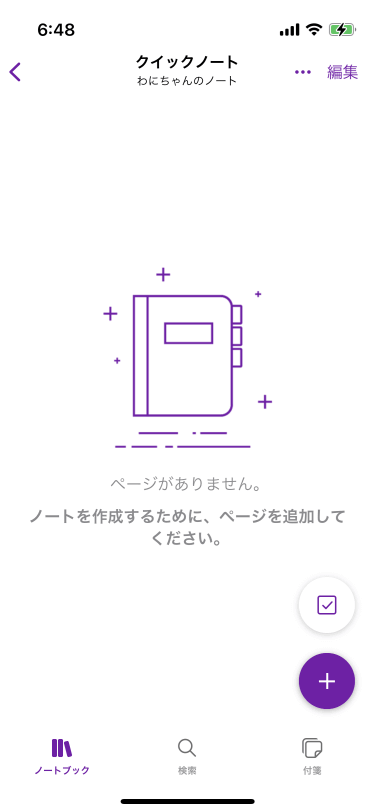

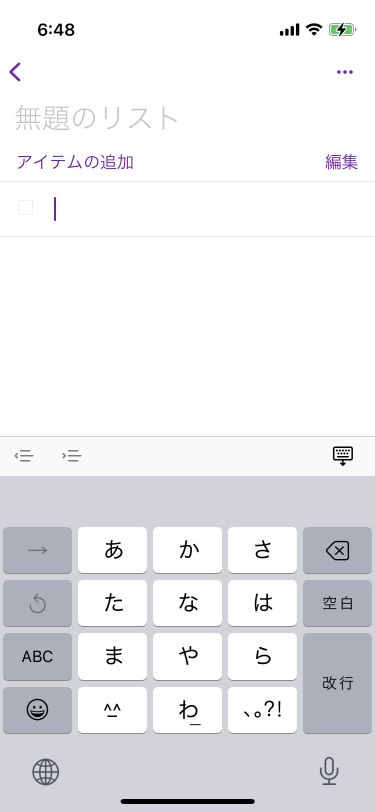
アイテムの追加
-
リスト表示ページを新規作成直後ははじめのアイテムにカーソルが移動されているので、そのまま入力します。アイテムが存在しない場合は[アイテムの追加]をタップします。
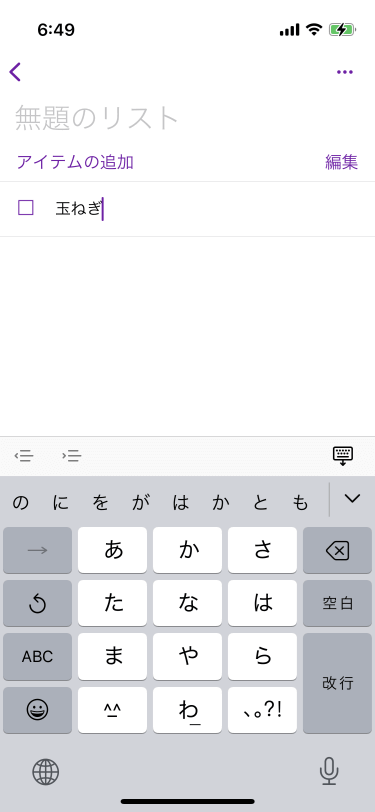
- 項目を入力して[改行]をタップしてみましょう。
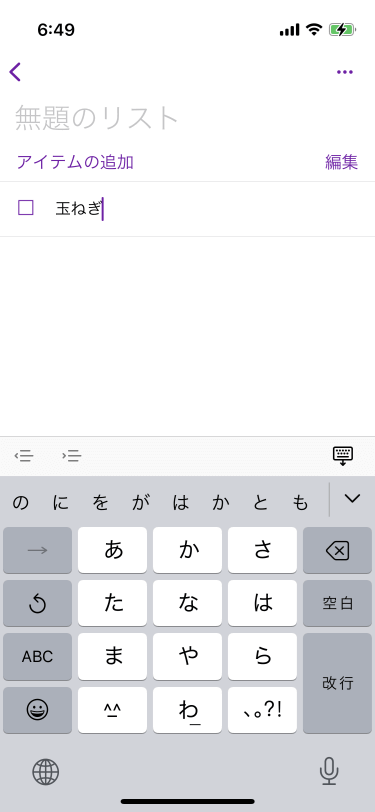
- 次のタスクアイテムが生成されました。

備考
ノート表示にすると、段落のはじめにタスクシールがそれぞれ追加されています。
右上の[…]をタップして
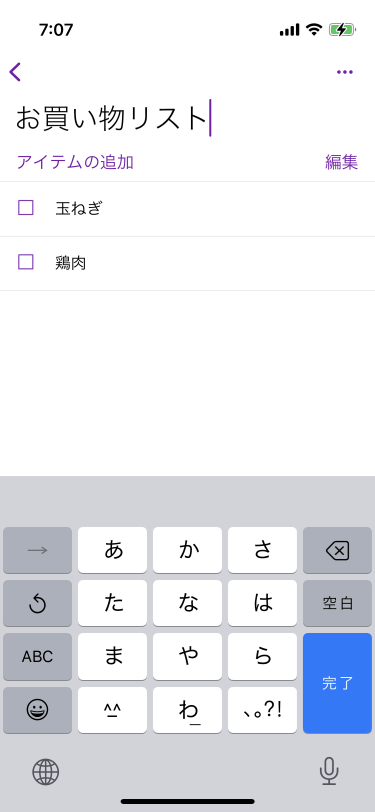

[ノート表示]を選択
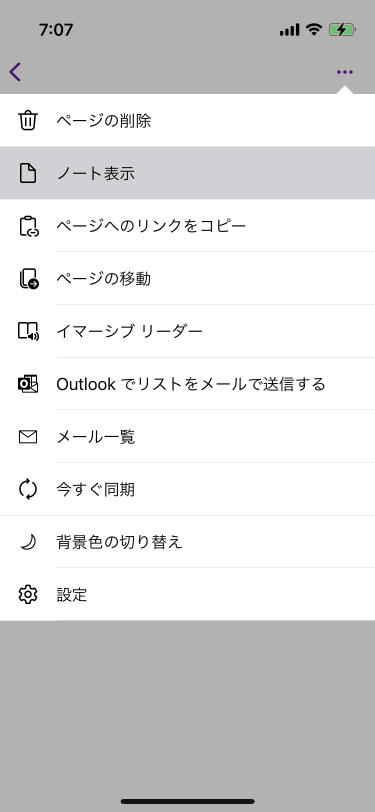

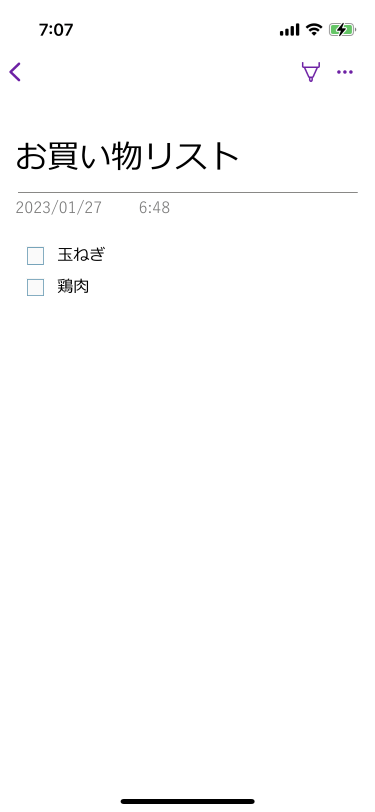
※執筆環境:OneNote for iPhone バージョン 16.69
スポンサーリンク
INDEX

